Google Chat is een groeps-chat voor bedrijven, die deel uitmaakt van het Workspace-pakket van Google. Chat is geïntegreerd in de meeste diensten van de ontwikkelaar: Google Docs, Google Drive, Gmail, Google Meet, en andere. Met Google Chat kunt u zowel rechtstreeks met collega’s communiceren in een apart dialoogvenster als in een groepschat van de organisatie.
Wanneer gebruikers een groeps-chatroom aanmaken, kunnen ze collega’s of mensen van buiten de organisatie uitnodigen. Groepschats kunnen worden gebruikt als een aparte ruimte voor communicatie binnen dezelfde afdeling of taak. Er is een optie “vergadering toevoegen” in chats, die een link maakt naar de klaarstaande “vergadering” in Google Meet, en de gebruikers die erop hebben geklikt worden onmiddellijk toegevoegd aan de gecreëerde videoconferentie.
Google Chat kan worden verbonden met speciale bots, die u helpen om de dienst te optimaliseren en nieuwe functies toe te voegen. U kunt bijvoorbeeld de bot Google Drive aansluiten, die een melding zal sturen van wijzigingen in de cloud, of de bot integreren, die een functie zal toevoegen om een poll of stemming te maken.
Nou, hier is hoe te activeren en Google Chat te gebruiken in een paar eenvoudige stappen.
Wat zijn de belangrijkste kenmerken van Google Chat
Hier zijn de belangrijkste kenmerken van Google Chat:
- Integratie met Google Safe stelt beheerders in staat chatgegevens te archiveren, op te slaan, te exporteren en te doorzoeken.
- Verbeterde beveiliging van gegevens door toevoeging van authenticatie in twee stappen, beheer van mobiele apparaten, eenmalige aanmelding, opslagregels en een verbod op het wissen van informatie.
- Zoeken met behulp van Google-algoritmen, zodat u snel het benodigde contact of bericht kunt vinden.
- Ondersteuning voor bots van Google en externe ontwikkelaars.
Hoe Google Chat activeren in een webbrowser
Als u Google Chat in uw webbrowser wilt activeren, moet u de volgende stappen volgen:
- Open eerst uw Gmail-account in een webbrowser en klik op het tandwielpictogram.
- Klik vervolgens op de knop “Alle instellingen bekijken” om de instellingenpagina te openen.
- Ga daarna naar het tabblad “Chatten en ontmoeten”.
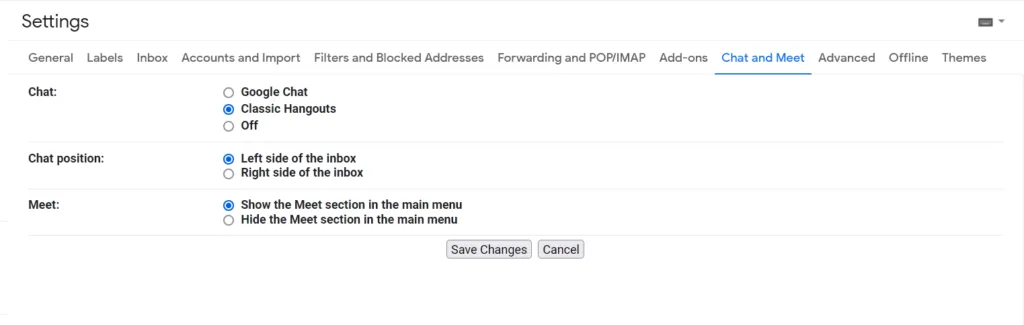
- Vink het vakje “Google Chat” aan en klik op “OK”.
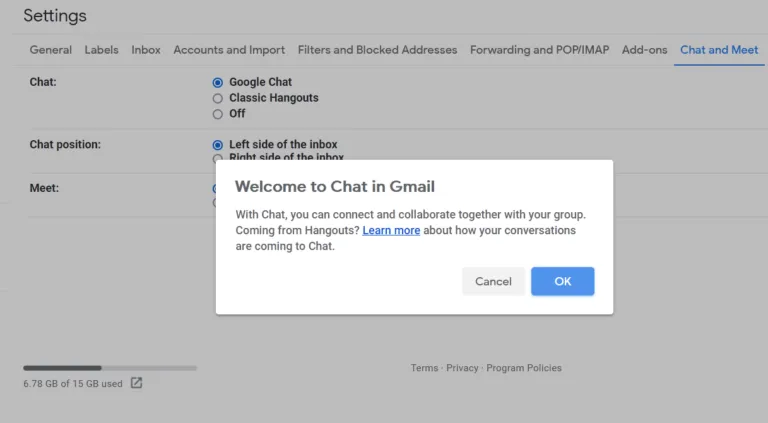
- Klik tenslotte op de knop “Wijzigingen opslaan”.
In plaats van de velden “Ontmoeten” en “Hangouts” die vroeger links onderaan het Gmail-scherm stonden, is er nu een veld “Chatten”, een veld “Ruimtes” en een veld “Ontmoeten”. Alle contacten waarmee u eerder communiceerde via “Hangouts” verschijnen in het nieuwe “Chat”-veld. U kunt op hun namen klikken, en een kleine popup in de linkerbenedenhoek zal u vorige chats tonen.
Houd er rekening mee dat als je iemand eerder hebt geblokkeerd in Hangouts, die blokkering niet zal worden overgedragen naar “Chat”. Let ook op de knop rechts van de zoekbalk, waarmee je de actieve, afwezige of ongestoorde status kunt selecteren. Bovendien kunt u uw eigen status invoeren.
Hoe start je Google Chat in een webbrowser
Als u Google Chat in uw webbrowser wilt starten, moet u de volgende stappen volgen:
- Klik eerst op het “+” icoontje in de hoek van het “Chat” veld.
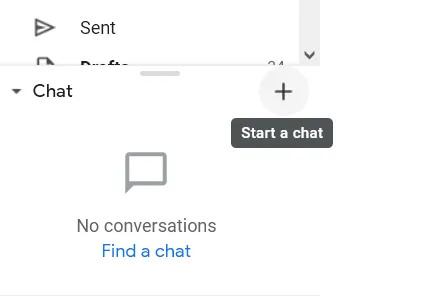
- Er verschijnt een vervolgkeuzemenu.
- Als u slechts met één persoon wilt chatten, typt u zijn naam in het bovenste veld en u komt in een klein pop-upvenster terecht.
- Als u met meer dan één persoon wilt chatten, selecteert u “Groepsgesprek starten”. U kunt dan een lijst maken van de mensen met wie u wilt chatten.
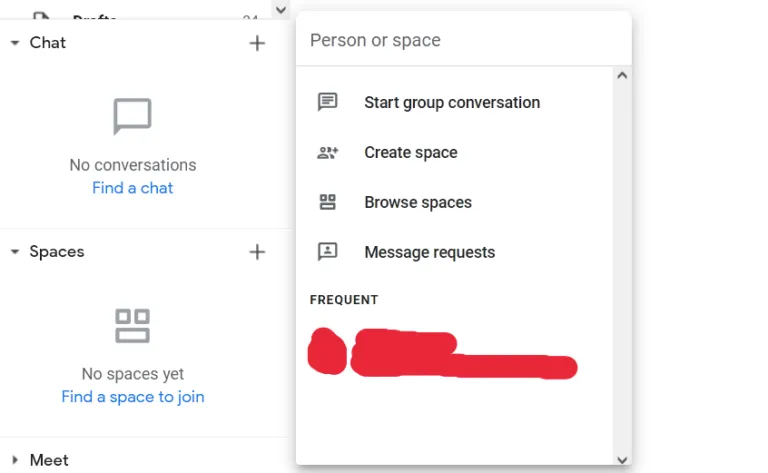
In hetzelfde menu kunt u een ruimte starten, bestaande ruimtes bekijken of zoeken naar berichtverzoeken.
Hoe Google Chat te activeren in de mobiele app
Als je Google Chat in de mobiele app wilt activeren, moet je de volgende stappen volgen:
- Open de Gmail-app op uw mobiele apparaat en ga naar het menu “Instellingen”.
- Selecteer vervolgens uw Gmail-account en ga naar het gedeelte “Algemeen”.
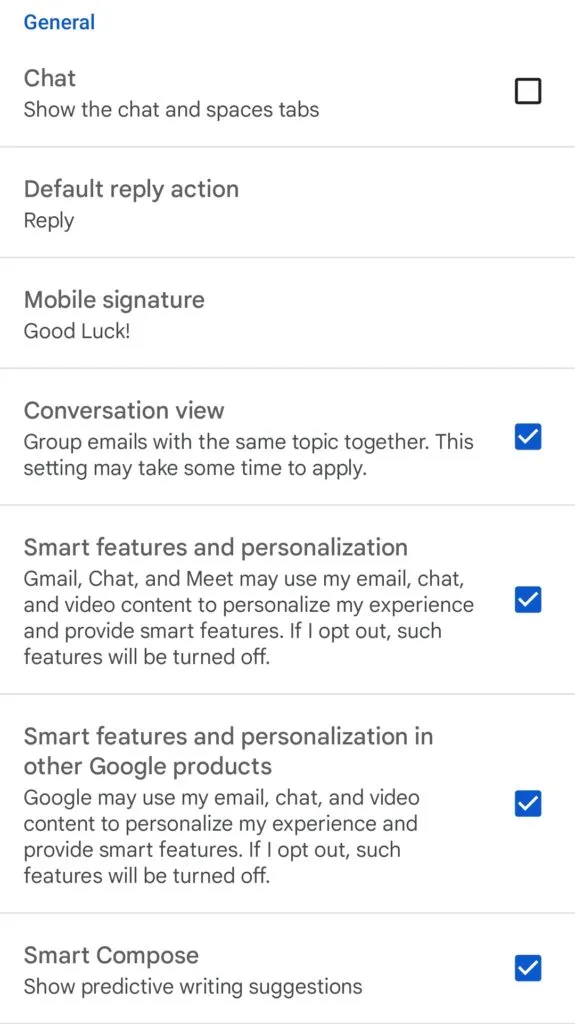
- Vink daarna het vakje “Chat” aan en tik op “OK”.
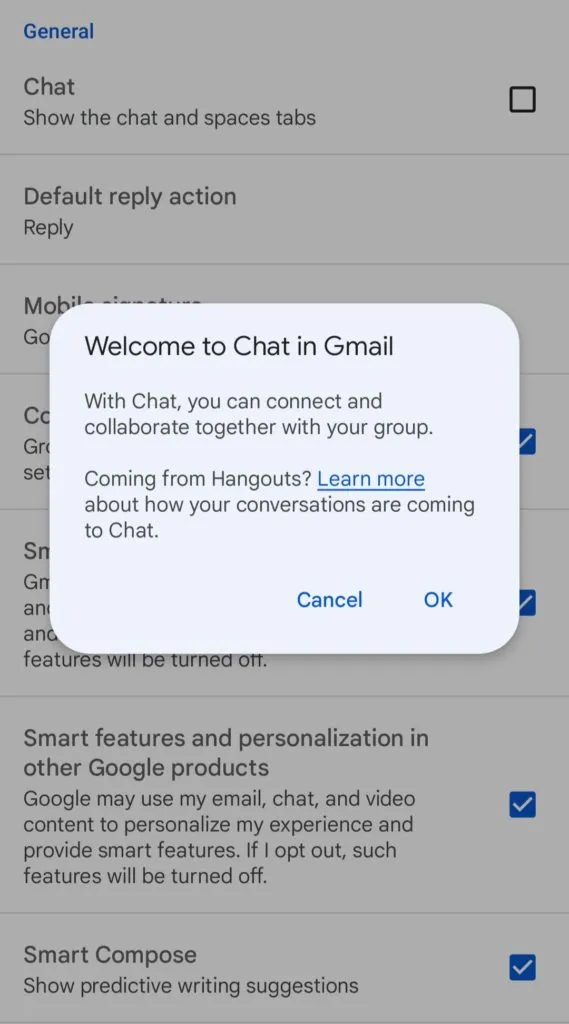
- Tenslotte verschijnt onderaan het tabblad “Chat”.
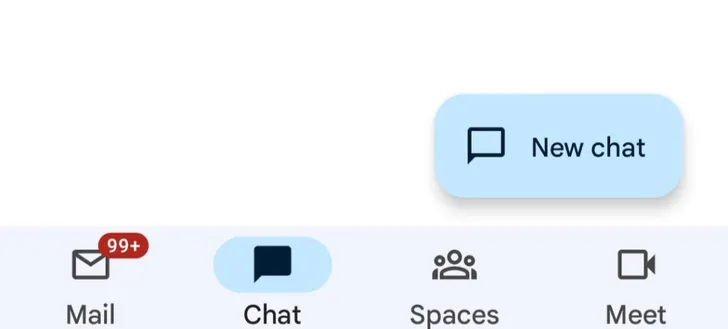
Zodra u deze stappen hebt voltooid, activeert u Google Chat.
Een Google Chat beginnen in de mobiele app
Als u een Google Chat wilt starten op uw mobiele apparaat, moet u de volgende stappen volgen:
- Open de Gmail-app op uw mobiele apparaat en tik op het tabblad “Chatten”.
- Tik daarna op de “Nieuwe chat” knop om een chat te beginnen.
- U kunt hier de naam van een persoon invoeren, of u kunt een ruimte aanmaken of bestaande ruimtes bekijken.
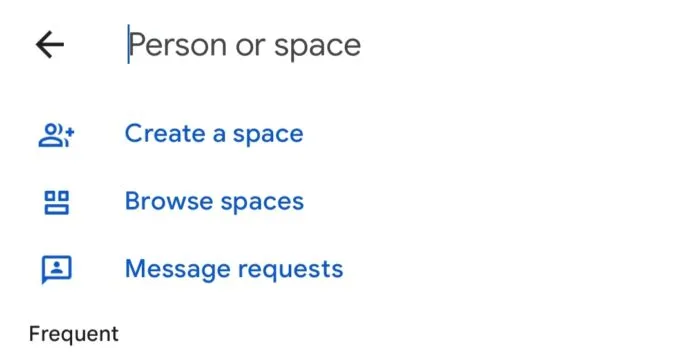
- Als u een groepsgesprek wilt aanmaken, voer dan eerst de naam in van de eerste persoon met wie u wilt chatten, klik vervolgens op het groepspictogram dat verschijnt in hetzelfde veld waar u aan het typen bent, en voeg andere namen toe.
Mensen die voor uw chat zijn uitgenodigd, ontvangen een e-mail met een link en kunnen aan het gesprek deelnemen of het blokkeren. Als ze in Hangouts of Chat zitten, ontvangen ze een melding.










